Comment Savoir si mon Ordinateur est Compatible avec Windows 11
Introduction
Microsoft a lancé Windows 11 avec des fonctionnalités améliorées et une interface utilisateur plus conviviale. Cependant, toutes les machines ne sont pas capables de supporter ce nouveau système d'exploitation. Vérifier la compatibilité de votre ordinateur est vital pour éviter les mauvaises surprises lors de l'installation. Cet article vous guidera sur les exigences techniques, les outils de vérification, comment résoudre les problèmes courants et quoi faire en cas d'incompatibilité.

Exigences Matérielles pour Windows 11
Pour installer Windows 11, votre ordinateur doit répondre à certaines spécifications minimales. Voici les exigences clés :
Processeur
Votre ordinateur doit posséder un processeur de 64 bits compatible avec au moins deux cœurs et une vitesse d'horloge de 1 GHz ou plus.
RAM
Windows 11 nécessite un minimum de 4 Go de RAM pour fonctionner correctement.
Stockage
Vous aurez besoin d'au moins 64 Go de stockage libre pour installer Windows 11. Cela n'inclut pas les applications supplémentaires et les fichiers personnels.
Carte Graphique
La carte graphique doit être compatible avec DirectX 12 ou une version ultérieure. Elle doit également fonctionner avec le pilote WDDM 2.0.
En sachant cela, il est possible de vérifier si votre machine répond à tous ces critères.
Vérification de la Compatibilité avec l'Outil PC Health Check
Microsoft facilite la tâche avec son application PC Health Check. Voici comment l'utiliser :
Installation de l'application
- Rendez-vous sur le site officiel de Microsoft et téléchargez l'application 'PC Health Check'.
- Installez l'application en suivant les instructions à l'écran.
Utilisation de l'outil
- Ouvrez l'application PC Health Check.
- Cliquez sur le bouton 'Vérifier maintenant'.
- L'application analysera votre ordinateur et affichera un message indiquant si votre machine est compatible avec Windows 11 ou non.
Interprétation des résultats
Si votre ordinateur est compatible, un message 'Ce PC peut exécuter Windows 11' apparaîtra. Dans le cas contraire, des détails spécifiques sur les composants incompatibles seront fournis. Cela vous aidera à identifier les mises à jour nécessaires.
Vérification Manuelle de la Compatibilité
Si vous préférez une approche plus pratique, vous pouvez vérifier manuellement chaque composant.
Vérification du Processeur
Vérifiez votre processeur en accédant aux paramètres système ou en utilisant l'outil 'Informations Système':
- Tapez 'Informations Système' dans la barre de recherche de Windows et ouvrez l'application.
- Recherchez la section 'Processeur' pour voir les détails de votre CPU.
Vérification de la RAM et du Stockage
Pour vérifier la RAM :
- Faites un clic droit sur 'Ce PC' et sélectionnez 'Propriétés'.
- La quantité de RAM installée sera affichée sous 'Mémoire installée (RAM)'.
Pour vérifier le stockage :
- Ouvrez l'Explorateur de fichiers et cliquez sur 'Ce PC'.
- Sous 'Appareils et lecteurs', vous verrez combien d'espace de stockage est disponible sur votre disque dur.
Vérification de la Carte Graphique et du Firmware
Tapez 'Gestionnaire de périphériques' dans la barre de recherche et ouvrez l'application :
- Sous 'Cartes graphiques', vous verrez les détails de votre carte graphique.
- Pour le firmware, cherchez 'Firmware' dans le menu du Gestionnaire de périphériques.
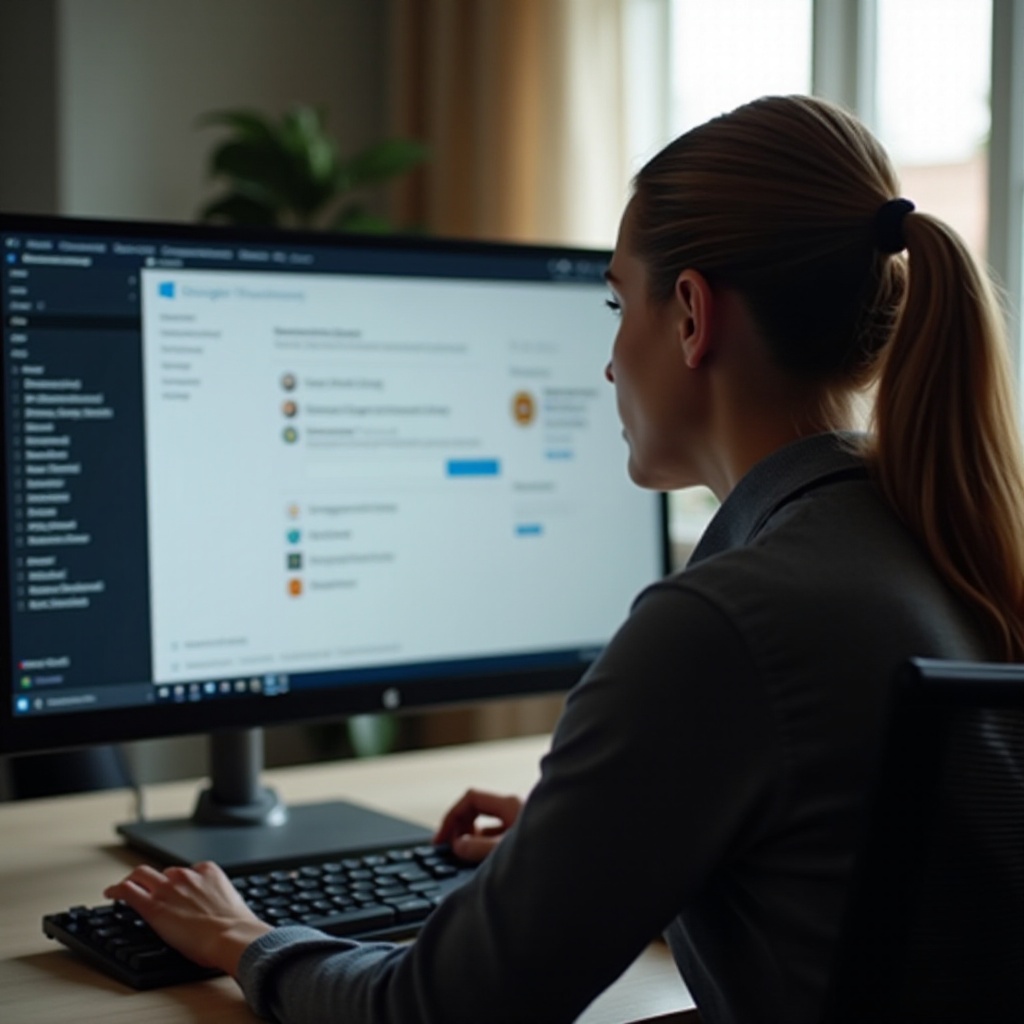
Résolution des Problèmes de Compatibilité
Si votre ordinateur ne remplit pas toutes les conditions, voici comment résoudre les problèmes courants.
Problèmes liés au TPM
Le TPM (Trusted Platform Module) est une exigence pour Windows 11. Voici comment vérifier et activer le TPM :
- Tapez 'tpm.msc' dans la barre de recherche et ouvrez l'application.
- Si le TPM n'est pas activé, accédez à votre BIOS (redémarrez votre ordinateur et appuyez sur la touche appropriée, souvent F2 ou DEL), puis activez-le dans les réglages de sécurité.
Solutions pour le démarrage sécurisé (Secure Boot)
Le démarrage sécurisé est une autre exigence :
- Redémarrez votre ordinateur et accédez au BIOS.
- Cherchez une option 'Secure Boot' ou 'Démarrage sécurisé'.
- Assurez-vous qu'elle est activée avant de quitter le BIOS et de redémarrer votre système.
Résolution des autres problèmes courants
Pour d'autres problèmes matériels comme la RAM ou la carte graphique non compatibles, vous pouvez envisager de mettre à jour ces composants pour répondre aux exigences minimales.
Options en Cas de Non-Compatibilité
Si votre ordinateur ne peut toujours pas exécuter Windows 11, voici quelques options.
Mise à jour des composants matériels
Remplacer les composants incompatibles peut prolonger la vie de votre ordinateur. Cela inclut l'ajout de RAM, l'installation d'un nouveau disque dur ou SSD, ou le remplacement de la carte graphique.
Considérations pour l'achat d'un nouveau PC
Si votre machine est trop ancienne, il peut être plus économique à long terme d'acheter un nouveau PC compatible avec Windows 11. Recherchez des modèles conformes aux exigences minimales et profitez de l'occasion pour améliorer votre expérience informatique.
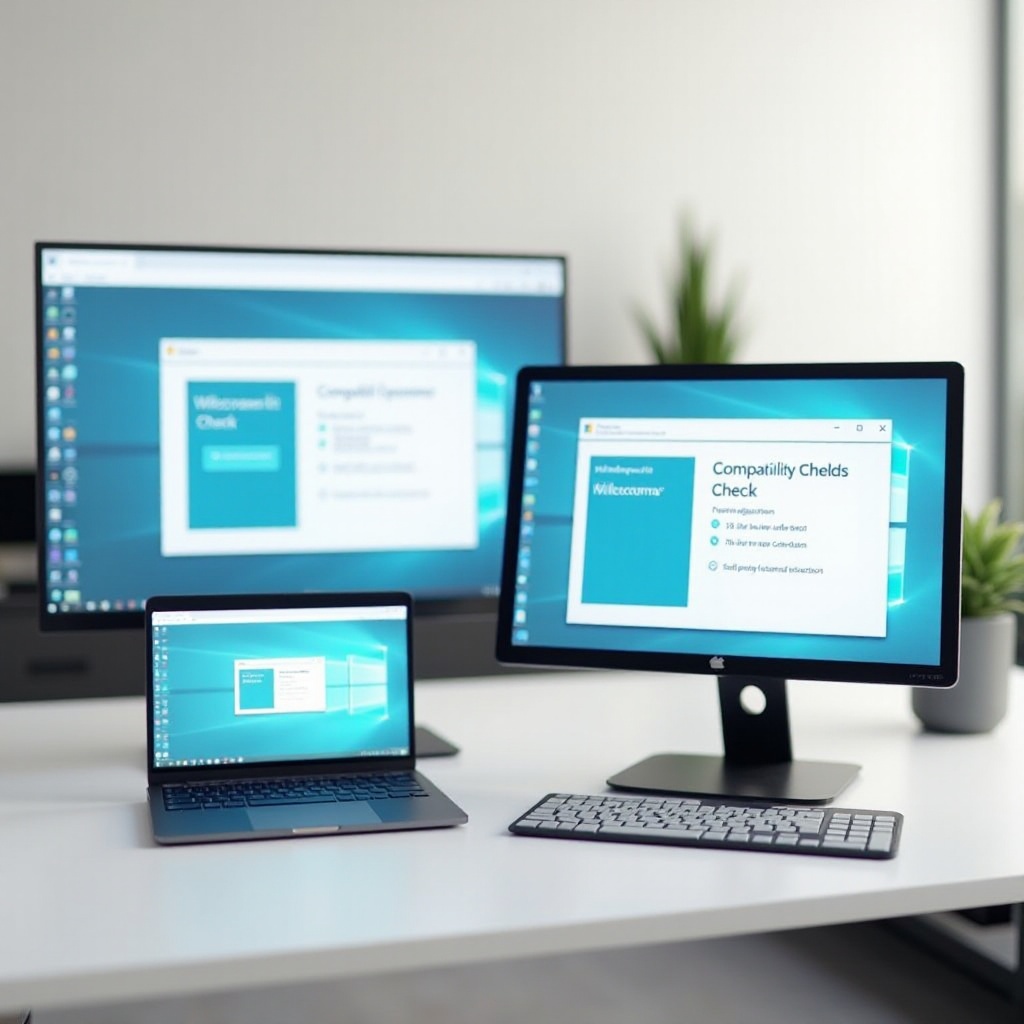
Conclusion
Assurer la compatibilité de votre ordinateur avec Windows 11 est crucial pour bénéficier de ses nouvelles fonctionnalités et améliorations de sécurité. En suivant les étapes de vérification et de mise à jour, vous pouvez préparer votre système pour une transition en douceur vers ce nouvel OS.
Questions fréquemment posées
Que faire si mon ordinateur n'est pas compatible avec Windows 11 ?
Vous pouvez essayer de mettre à jour les composants matériels non compatibles ou envisager de remplacer votre machine par un nouveau PC compatible.
Comment vérifier si mon PC a le TPM ?
Tapez 'tpm.msc' dans la barre de recherche de Windows et ouvrez l'application pour vérifier si le TPM est activé et de quelle version il s'agit.
Windows 11 améliore-t-il vraiment les performances par rapport à Windows 10 ?
Oui, Windows 11 offre des améliorations de performances par rapport à Windows 10, notamment une gestion plus efficace des ressources et des améliorations en termes de sécurité et de productivité.